Kaip įjungti arba išjungti projektą šiame kompiuteryje sistemoje „Windows 10“ – „TechCult“.
Įvairios / / July 17, 2023
„Windows 10“ yra universali operacinė sistema, siūlanti daugybę funkcijų ir funkcijų, kad padidintų vartotojo produktyvumą. Viena iš tokių funkcijų yra „Project to this PC“, kuri leidžia vartotojams belaidžiu būdu projektuoti savo kompiuterio ekraną į kitą rodymo įrenginį. Šiame vadove paaiškinsime, kaip įjungti arba išjungti projekto šiame kompiuteryje funkciją sistemoje „Windows 10“, kad galėtumėte lengvai prisijungti ir bendrinti ekraną.

Turinys
Kaip įjungti arba išjungti projektą šiame kompiuteryje sistemoje „Windows 10“.
Nesvarbu, ar norite bendrinti pristatymą su kolegomis, transliuoti mediją didesniame ekrane, ar bendradarbiauti kuriant projektą, projekto įgalinimas šiame kompiuteryje gali būti nepaprastai naudingas. Norėdami sužinoti, kaip jį įjungti arba išjungti, skaitykite šį naudingą vadovą.
Parodysime, kaip įgalinti projektą šiame kompiuteryje Windows 10 ir 11, naudojant šiuos metodus:
1 būdas: „Windows“ nustatymų naudojimas
Microsoft Windows apima „Windows“ nustatymus. Vartotojai gali valdyti savo prijungtus įrenginius, tinkinti operacines sistemas ir keisti vartotojo nustatymus. Atlikite toliau nurodytus veiksmus, kad sužinotumėte, kaip įgalinti projektą šiame kompiuteryje Windows 10:
1. Paspauskite „Windows + I“ klavišai eiti į Nustatymai.
2. Tada eikite į Sistemos ir spustelėkite Projektavimas į šį kompiuterį.

3A. Norėdami įjungti: Dabar pasirinkite Galima visur saugiuose tinkluose arba Galima visur iš viršutinio išskleidžiamojo meniu į Įgalinti.
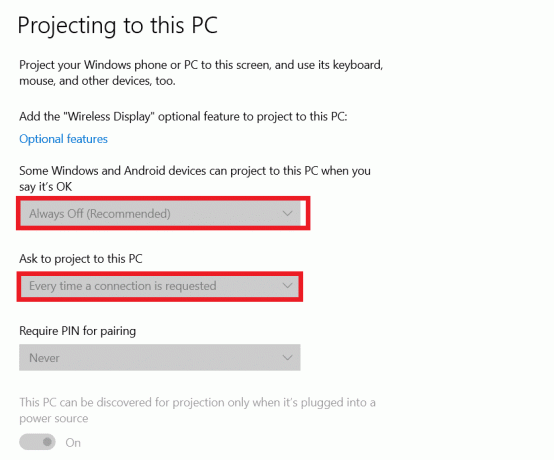
3B. Norėdami išjungti projekto ekraną sistemoje „Windows 10“.: Dabar pasirinkite Visada išjungtas saugiuose tinkluose arba Visada išjungtas iš viršutinio išskleidžiamojo meniu.
Taip pat skaitykite:Pataisyti projektavimas į šį kompiuterį yra pilkos spalvos sistemoje „Windows“.
2 būdas: grupės strategijos redaktoriaus naudojimas
„Windows“ funkcija, reguliuojanti operacinės sistemos darbo aplinką, yra vietinės grupės strategijos rengyklė. Vietos grupės strategijos rengyklė jau turi konfigūraciją, kurią norite naudoti. Projektavimo į šį kompiuterį funkciją vartotojas gali įjungti arba išjungti tiesiog redaguodamas politiką. Norėdami pamatyti, kaip jis veikia, atlikite šiuos veiksmus:
1. Paspauskite Windows ir Rraktai atidaryti Vykdyti dialogo langą.
2. Po to įveskite gpedit.msc ir paspauskite Įveskite raktą.
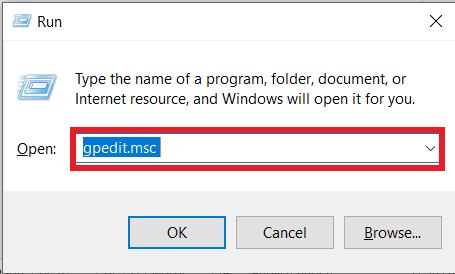
3. Eikite į šią vietą Vietos grupės strategijos redaktorius langas:
Kompiuterio konfigūracija\Administravimo šablonai\Windows komponentai\Prisijungti\
4. Dabar dukart spustelėkite parinktį, pažymėtą Neleisti šio kompiuterionumatoma.

5A. Norėdami įjungti: Pasirink Įjungtas parinktį nustatymų lange.
5B. Norėdami išjungti: Dabar pasirinkite parinktį Išjungta.
6. Spustelėkite Taikytimygtuką ir tada Geraimygtuką norėdami išsaugoti pakeitimus.
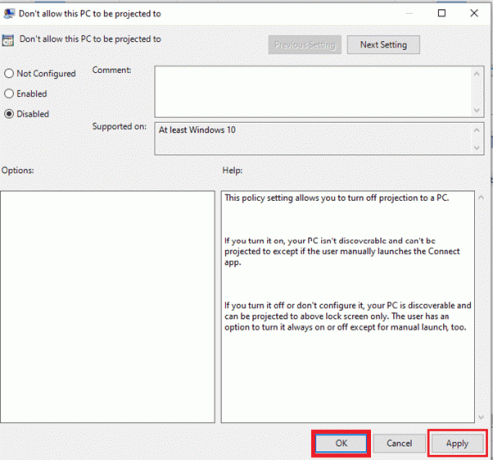
Pastaba: Tik „Windows 10 Pro“, „Windows 10 Education“ ir „Windows 10 Enterprise“ yra vietinės grupės strategijos rengyklė. Jei naudojate „Windows Home“, pereikite prie registro rengyklės metodo.
3 būdas: naudokite registro rengyklę
Norėdami pakeisti registro rengyklės parametrą ir sužinoti, kaip įgalinti projektą šiame kompiuteryje sistemoje „Windows 10“, atlikite toliau nurodytus veiksmus.
1. Paspauskite „Windows“ ir „R“ klavišai atidaryti Vykdyti dialogo langą bus rodomas.
2. Dabar įveskite regedit į dėžutę ir paspauskite ĮeikiteRaktas.
Pastaba: Pasirinkite Taip jei UAC (User Account Control) langas jus paragins.

3. Pasirink Eksportuoti parinktį iš sąrašo, esančio meniu Failas, jei norite sukurti atsarginę registro kopiją. Spustelėkite Išsaugoti mygtuką suteikus rinkmenai pavadinimą ir nurodęs jo saugojimo vietą.
Pastaba: Norėdami atkurti registrą, meniu Failas parinkčių sąraše pasirinkite Importuoti. Pasirinkite ankstesnį sukurtą atsarginės kopijos failą.
4. Eikite į kitą vietą Registro rengyklės langas.
HKEY_LOCAL_MACHINE\Software\Policies\Microsoft\Windows\Connect
5. Dešiniuoju pelės mygtuku spustelėkite Prijunkite raktus dešinėje srityje ir pasirinkite Sukurti > DWORD (32 bitų) Vertės meniu elementas. Priskirkite vardą AllowProjectionToPC iki šios vertės.
6A. Norėdami įjungti: Dabar dukart spustelėkite vertė jį redaguoti. Pakeisti vertės duomenis į 1 norėdami įjungti vertę. Galite pašalinti reikšmę, kad grąžintumėte ją į numatytąjį nustatymą.
6B. Norėdami išjungti: Projekcijos funkcija, skiltyje Vertės duomenys įveskite 0.
7. Atlikę visus pakeitimus, įsitikinkite paleisti iš naujo kompiuterį, kad šie pakeitimai būtų pritaikyti jūsų sistemoje.
Tai baigia mūsų vadovą kaip įjungti ir išjungti projektą šiame kompiuteryje sistemoje „Windows 10“.. Jei turite kokių nors pasiūlymų ar klausimų dėl šio proceso, rekomenduojame jais pasidalinti toliau pateiktame komentarų skyriuje.
Henris yra patyręs technologijų rašytojas, kurio aistra sudėtingas technologijų temas padaryti prieinamas kasdieniams skaitytojams. Daugiau nei dešimtmetį patirties technologijų pramonėje Henry tapo patikimu informacijos šaltiniu savo skaitytojams.



